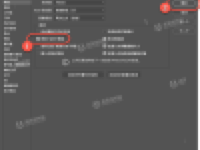Adobe Photoshop 2020中文破解版是一款由Adobe公司出品的图像编辑设计软件,Adobe Photoshop 2020是Adobe最新的图像编辑处理软件。 Adobe Photosho-获得符合行业标准的所有最先进的编辑,合成和绘画功能该软件和工具使您可以创建和增强3D图像和基于运动的内容。 Adobe Photoshop 2020利用强大的新摄影工具和突破性功能来进行出色的图像选择,图像润饰,逼真的绘画,以及广泛的工作流程和性能增强。ps cc 2020破解版新增采用Sensei AI人工智能技术为用户提供一键式主题选择一键抠图及自动照片效果一键改变景深,让处理图片变的更轻松。photoshop cc 2020中文版功能强劲让您日常的图片处理工作变的更加快捷高效。
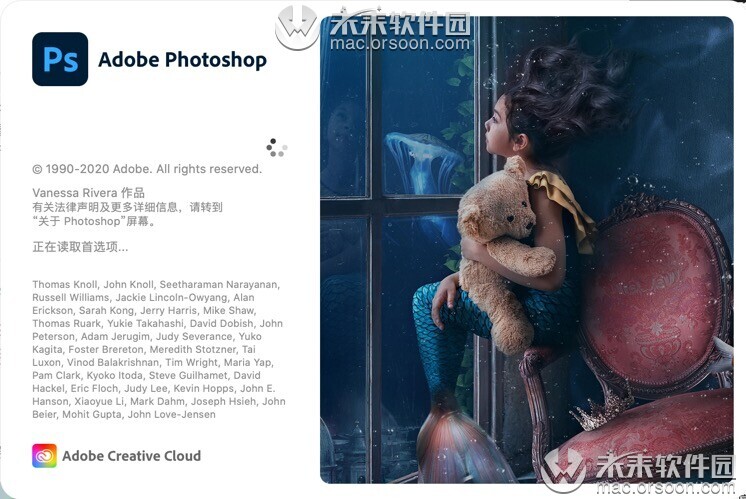
Photoshop作为最热门的图像处理软件,利用ps的强大功能,您可以在灵感来袭时随时随地进行创作。下面小编和大家分享如何使用“内容识别填充”功能来删除内容,一起来学习吧。
通过四个简单步骤使用“内容识别填充”功能来删除内容:
了解如何使用“内容识别填充”工作区,通过从图像其他部分取样的内容来无缝填充图像中的选定部分
“内容识别填充”工作区可提供交互式编辑体验,以实现终极图像控制。在您调整采样区域时使用实时全分辨率预览,内容识别填充会使用和调整相关设置并以获得令人惊叹的效果。
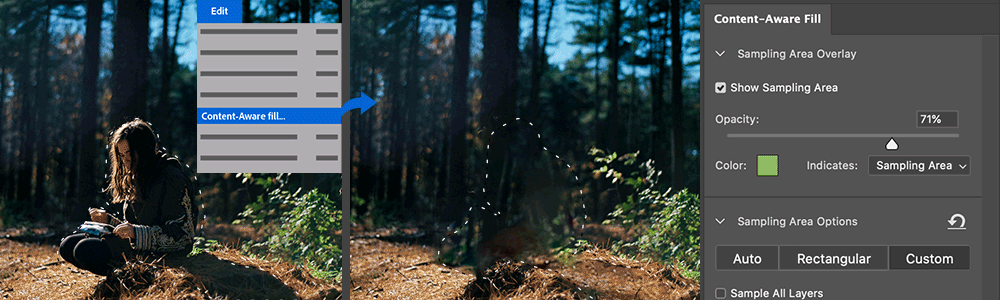
了解 Julieanne Kost 讨论选区创建方面的多项 Photoshop 创新,以及内容识别填充的增强功能:对 Photoshop 的 AI 改进
使用内容识别填充快速删除对象
了解如何通过四个简单步骤使用“内容识别填充”工作区删除对象
1、选择主体
使用“选择主体”、“对象选择工具”、“快速选择工具”或“魔棒工具”快速选择您要删除的对象

2、打开内容识别填充
在选区内单击鼠标右键,然后选择“内容识别填充…”
选择“编辑”>“内容识别填充...”

3、调整选区
轻松扩展对象周围的选区边缘,方法是从左侧工具栏中选择“套索”,然后在顶部的“选项”栏中单击“展开”按钮一次或多次。如果对选区扩展得太多,请使用“收缩”按钮或“还原”来减少选区边缘。
4、当您对填充结果满意时,单击“确定”
以上就是小编和大家分享的如何使用“内容识别填充”功能来删除内容!希望对你有所帮助!